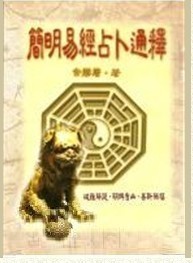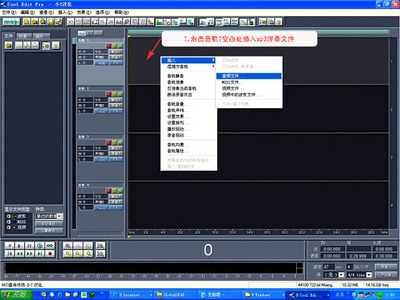Visual CHM 是一个非常便利的制作CHM文件的工具,完全的可视化操作。多种编译属性,可以使制作出的CHM文件具有非常的专业感。同时在保证足够专业的同时,整个过程也十分简易,美中不足就是由它制作出的电子文档不是十分美观,属于“传统式样”。
二、制作前的准备
制作电子图书其实就是在制作网页,所以,如果你想制作出精美的电子图书,那么你也应该具有一定水平的网页制作功底。
首先,你必须拥有一种或多种电子图书编译软件,并至少熟练掌握一到两种的软件使用。
制作电子图书应该有相应的工具,常用的有:
1、网页制作工具(Dreamweaver、Frontpage、CutePage);
2、图象处理软件(Photoshop、Fireworks、TechSmith SnagIt);
3、图标制作工具(IconXP、Macroangelo、 IconCool Studio);
4、电子书制作工具(eBook Workshop、Visual_CHM等等)
其次,要把需要制作的网页文件放在一个文件夹中(可以有子文件夹,例如图片目录),你只需要把你要制作的网页放在这里,其他的文件你要放在别的文件夹中,例如,制作关于对话框的网页文件、logo(标识)图片,否则将造成重复编译。准备功夫做好了,就可以开始制作了。
这里只介绍Visual_CHM软件的使用方法,其它辅助工具教程这里不作介绍。呵呵,闲话少说,下面就开始学习如何使用Visual_CHM软件制作电子书吧!
三、软件主界面
本教程以Visual_CHM V4.1为例,首先下载Visual_CHM程序并安装,当然也可以直接下载免安装的绿色版本,在桌面上或程序目录文件夹双击图标,打开该软件之后,就可以看到如下图所示软件界面!
四、初识菜单栏
菜单栏就是软件界面最上面的的下拉菜单栏。
1、文件菜单
在这里对文件菜单就不多说了,这里只简单介绍一下各分项菜单:
·清空(应为新建)――新建一个项目
·打开――打开一个以前保存的项目
·保存――保存当前的项目
·另存为――以另一文件名保存当前的项目
·退出――退出程序
2、编辑菜单
·添加目录――把目录里所有文件内容导入至导航面板内
单击添加目录按钮,弹出如下图所示界面,在这里就可以将目录所有文件内容导入。
注:如果不导入目录里的子目录,则需将上图1中的钩去掉;单击上图2中下拉箭头,如下图所示
可以从中选择将要导入的文件类型,非所选类型文件将不会导入进来。
最后单击上图3中浏览按钮,弹出如下图对话框
选择文件夹,单击确定,完成文件导入,所选文件夹目录将出现在下图中。
·添加文件――把单个或多个文件内容导入至导航面板内
单击添加文件按钮,弹出如下图所示对话框,找到将要导入的文件所在目录,可一次选择单个或多个文件一起导入,然后单击打开,即可完成文件导入。
·添加子文件――在当前所选标题下面插入文件作为下一级标题
如下图所示,需要在ht1标题下面插入下一级文件,先用鼠标在ht1标题行单击
然后单击添加子文件按钮,弹出如下对话框
找到所要插入的文件,最后单击打开,操作效果如下图所示
·添加标题――在所有标题最后增加一个新的标题
·添加子标题――在当前所选标题下面增加下一级标题
·建立连接――在一个文件与选定标题之间建立连接
·删除连接――取消所建立的连接
·删除――删除选定标题,若标题删除,则其标题下的所有下一级标题都将被删除
·更换图标――给选定标题重新选择一个新的图标
单击更换图标按钮,弹出如下对话框,你可以单南图标下拉式箭头,从中选择一个新图标,若不需要同时改变子标题图标,则将下图中的勾去掉
3、设置菜单
·标题――设定如何提取标题
单击标题按钮,打开提取标题设置对话框,如下图所示:
包含文件扩展名――当输入HTML文件或TXT文件时,选定此选项则将文件全名(包括扩展名后缀)作为标题,这个选项仅在标题来源于输入的HTML文件或TXT文件的文件名时有效。
自动加入索引――自动加入标题作为关键字的索引页
HTML文件标题从――将文件名或<Title><Title>之作为标题,<Title><Title>即为HTML标记,即将<Title><Title>之间的名称作为标题
文本文件标题从――将TXT文件名或其首行文字作为标题
·选项――定义当前项目的设置参数
单击选项按钮,弹出如下设置对话框,在这个对话框里包括有四个选项卡
编译属性选项卡――弹出的对话框即为此选项卡
全文检索――选定此选项则在编译成的chm文件中生成搜索页
CHM file title――输入chm文件标题,好象没有效果
语言――没得选择
默认标题――定义打开编译成的chm文件所显示的首页
窗口式样选项卡――单击设置对话框中的窗口式样选项卡,对话框显示为如下图所示
记住窗口位置和大小――选定此选项则退出程序时记住程序窗口大小和位置信息,以便下次打开程序时仍此程序窗口大小和位置保留在以前的设置
显示MSDN菜单――选定此选项则在编译成的chm文件显示菜单栏
工具栏――选定此选项则在编译成的chm文件显示工具按钮栏
隐藏文字――选定此选项则隐藏工具按钮栏中的文字
导航控制――让你自由选定是否要显示索引页、搜索页及书签,当选定高级的查找控制时将让人有更多的查找控制
按钮属性选项卡――设置CHM文件按钮、主页及跳转按钮
上图中最上面红框为CHM文件显示按钮控制,按钮前打勾的则在CHM文件中显示,需要为特定标题设置跳转按钮时,可在跳转1前打勾,则其对应下拉箭头激活,可以从中选择要定义的标题,文件栏为按钮显示文字(如HT,可随便填写),编译后的CHM文件中将有HT按钮,直接单击此按钮即可转入定义的标题页,如下图所示
编译属性选项卡――
自动显示/隐藏窗格――选定此选项时只在CHM文件窗口激活时才显示左边的目录栏
总在最前面――选定此选项时,CHM文件窗口总是在其它窗口上面
无效――选定此选项时,CHM文件所有按钮都不能使用,注意当选定时,CHM文件使用者都不能关闭此文件
右列文本――选定此选项时,CHM文件标题都按右对齐
取消最大、最小按钮――选定时都隐藏CHM文件窗口最大、最小按钮
自动同步控制――选定时将使标题与显示文件一致。也就是说当你翻到某文件时,其对应的标题也将同时被选择
4、工具菜单
·编译――编译当前项目
单击编译按钮,弹出如下图所示窗口,选定编译的CHM文件目录,并输入编译CHM文件名,按保存稍等片刻即可完成。
·反编译――将CHM文件反向编译至原始文件构成
5、帮助菜单
此菜单不作介绍,软件注册即在此菜单中。
五、认识工具栏
工具栏,如下面左边的图所示,其基本上就是菜单栏中的编辑菜单,工具栏各具体按钮相应于编辑菜单命令如下所示
六、认识功能栏
在Visual CHM主窗口下面包含二系列完成不同任务的功能按钮,即上界面上的功能栏1和功能栏2
1、功能栏1
功能栏1如下图所示
三个按钮中左边一个就是文件菜单中的打开命令,其余二个你能在文件菜单和工具菜单中找到相应的命令。

2、功能栏2
功能栏2如下图所示
当鼠标放在各功能按钮文字上时,软件主界面左下方将显示各按钮具体解释,如下图所示红色线框范围内文字就是钭鼠标放在选择按钮上所表示的选择按钮详解。
未完待续
文字――改变目录标题文字字体和大小
背景颜色――改变目录面板的背景颜色
上升一级或下降一级
更换图标
上升一行或下降一行
向左及或右移,相当于上升或下降一级
添加文件
添加目录
删除、
 爱华网
爱华网